Cómo grabar su pantalla de Windows, Mac, Linux, Android o iPhone

Las capturas de pantalla son geniales, pero a veces es necesario crear una grabación de video para transmitir su punto de vista. Puede grabar el escritorio de su computadora, la pantalla de su teléfono inteligente o la pantalla de su tableta.
Este proceso le proporciona un archivo de video, con el que puede hacer lo que quiera. Subirlo a YouTube o enviarlo por correo electrónico a un amigo. Prepare un video tutorial o simplemente capture un problema que tenga para que lo demuestre más tarde.
Windows
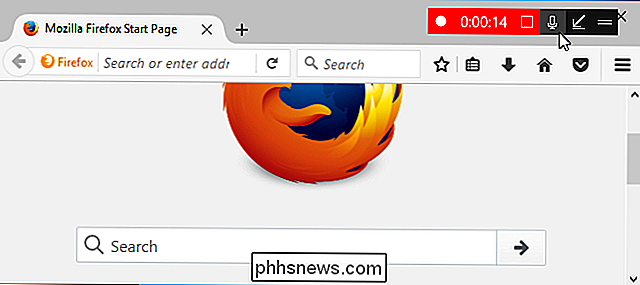
RELACIONADO: Cómo grabar su escritorio y crear un Screencast en Windows
Windows 10 incluye una herramienta incorporada para grabar su pantalla, por lo que no necesita instalar nada, solo use la herramienta GameDVR para crear una grabación rápida en el escritorio. No dejes que el nombre te engañe: GameDVR puede grabar cualquier aplicación, incluso si no es un juego.
Para capturas de pantalla más avanzadas (o usuarios de Windows 7), recomendamos OBS (Open Broadcaster Software). Es una herramienta potente, gratuita y de código abierto que te permite hacer mucho más que GameDVR. Inserte marcas de agua, incruste un video de su cámara web mientras captura su escritorio, o capture varias ventanas a la vez y colóquelas donde desee. OBS es ampliamente utilizado para la transmisión de videojuegos en Twitch.tv porque es muy poderoso, pero funciona igual de bien para crear un video de aspecto profesional en su escritorio.
Si desea algo aún más poderoso que también incluya capacidades de edición , puede pagar por Camtasia, que no solo graba su pantalla, sino que también contiene potentes herramientas de edición de video. Solo ten cuidado, no es barato. Afortunadamente tienen una versión de prueba gratuita, por lo que puede probarlo antes de comprar.
macOS
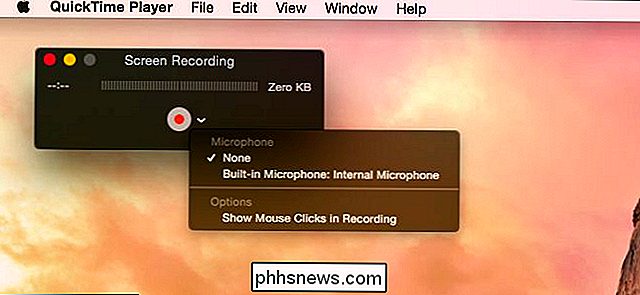
RELACIONADO: Utilice la aplicación QuickTime de su Mac para editar archivos de video y audio
macOS ofrece una conveniente, construida en la herramienta de grabación de pantalla. Es una de las muchas funciones útiles ocultas en QuickTime, que es más que el simple reproductor multimedia que se ve en la superficie.
Para grabar la pantalla de su Mac, abra la aplicación QuickTime y haga clic en Archivo> Nueva grabación de pantalla.
Luego puede hacer clic en el pequeño menú a la derecha del botón Grabar y elegir si desea capturar audio de su micrófono en el video también. Esto te permitirá narrar junto con tus acciones. Haga clic en el botón Grabar para comenzar cuando esté listo.
QuickTime se reducirá a un pequeño icono en el lado derecho de la barra de menú y comenzará a grabar. Haga clic en Detener cuando haya terminado y podrá obtener una vista previa y guardar su video. QuickTime también puede editar el video, recortando cualquier bit innecesario.
Para algo más poderoso, es posible que desee probar Open Broadcaster Software (OBS). No es solo para Windows, también funciona en Mac. Si quieres algo aún más poderoso que también incluya capacidades de edición, puedes pagar por Camtasia, que tiene potentes herramientas de grabación de pantalla y edición de video, pero como mencionamos anteriormente, no es barato.
Android
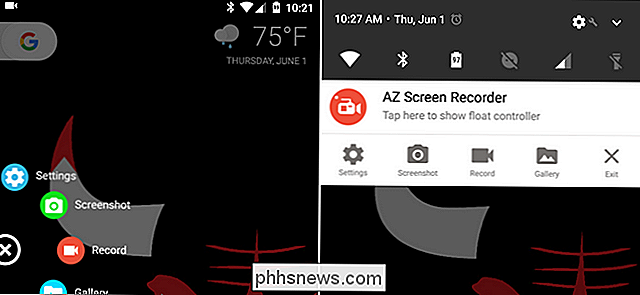
RELACIONADO: Cómo grabar la pantalla de su dispositivo Android
Android le permite grabar su pantalla a través de algunos métodos diferentes. Lo más fácil es descargar una aplicación con funciones de grabación de pantalla, como AZ Screen Recorder. Tiene un montón de funciones que le permiten controlar la calidad del video, grabar su voz, agregar una marca de agua o incluso grabar videos de su cámara.
Alternativamente, Android también le permite capturar un video de su la pantalla del dispositivo a través del comando adb si conecta su dispositivo Android a su computadora, pero es probable que encuentre aplicaciones como AZ Screen Recorder más conveniente. Puede leer ambos métodos aquí.
iPhone o iPad
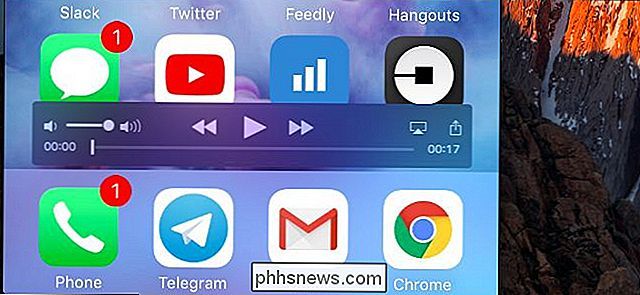
RELACIONADO: Cómo grabar un video de la pantalla de su iPhone o iPad
Hay dos maneras de grabar la pantalla de un iPhone o iPad: uno oficial que requiere una Mac y otro no oficial que se puede realizar en una PC con Windows.
Apple ofrece una forma conveniente y oficial para grabar la pantalla de un iPhone o iPad. Esto requiere una Mac que ejecute OS X Yosemite o una versión más reciente, junto con un iPhone, iPad o iPod Touch con iOS 8 o posterior. Lamentablemente, esta función solo está disponible para usuarios de Mac. Está pensado para que los desarrolladores capturen sus aplicaciones en acción, y los desarrolladores de iOS necesitarán tener Macs de todos modos.
Si tiene una Mac y un iPhone o iPad, puede conectar su iPhone o iPad a ella y usar la aplicación QuickTime para capturar su pantalla. Simplemente seleccione Archivo> Nueva grabación de película, haga clic en el botón de menú junto al botón de grabación y seleccione el dispositivo iOS conectado en lugar de la cámara web incorporada de su Mac.
Si no tiene una Mac, puede usar la duplicación de AirPlay. software como la herramienta gratuita LonelyScreen para ver la pantalla de su iPhone o iPad en el escritorio de su computadora y grabarla con cualquier herramienta de captura de pantalla de Windows.
Linux
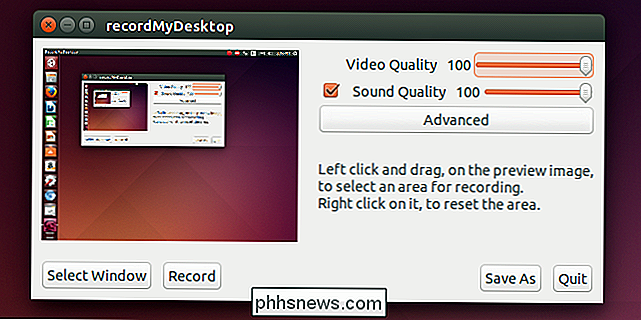
Existen bastantes aplicaciones de grabación de pantalla de código abierto para Linux, y probablemente encontrará muchos de ellos si saca el administrador de paquetes de su distribución de Linux y realiza una búsqueda rápida. Incluso hay una forma de hacer esto con ffmpeg y otros comandos del terminal, si te gusta ese tipo de cosas.
Una de las herramientas de código abierto más populares y más antiguas para esto es recordMyDesktop, que puedes instálelo desde el Centro de software de Ubuntu o desde la interfaz de administración de paquetes de su distribución de Linux.
Inicie recordMyDesktop y use sus opciones para elegir niveles de calidad de audio y video. Esta herramienta puede grabar todo tu escritorio o solo una pequeña parte de él. recordMyDesktop funciona bien, proporciona una interfaz simple y ofrece las opciones de grabación de escritorio más importantes.
Si quieres algo más potente, prueba Open Broadcaster Software (OBS). Está disponible para Linux, así como para Windows y macOS.
También puede transmitir en vivo su escritorio en lugar de grabarlo. En una PC de escritorio o portátil, OBS funciona muy bien para la transmisión en vivo. ¡Incluso puede transmitir en directo su escritorio directamente desde VLC!

¿Qué es "Boost Mode" en PlayStation 4 Pro?
PlayStation 4 Pro tiene muchos beneficios con respecto a su predecesor, como una GPU significativamente más rápida, una actualización que básicamente se requería en para que la consola pueda enviar contenido 4K. ¿Pero qué hay de los juegos más antiguos? ¿No deberían poder aprovechar este rendimiento incrementado también?

Cómo cambiar entre Farenheit y Celsius en tu iPhone
Hay dos unidades de temperatura que se usan comúnmente en todo el mundo: grados Celsius (ºC) y Kelvin (K). Por alguna extraña razón, los estadounidenses también usan grados Fahrenheit (ºF). Si bien no puedes configurar tu iPhone para usar Kelvin (son más populares entre los científicos que el público en general), puedes cambiarlo entre Celsius y Fahrenheit.



